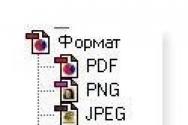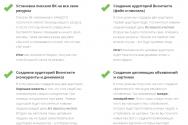Відновити пароль облікового запису Microsoft windows phone. Зник обліковий запис Адміністратор. Як повернути
Періодично до мене звертаються за допомогою у вирішенні такої проблеми: після створення нового користувача зникла обліковий записАдміністратора. Тобто. людина завжди працювала під даним обліком, встановлювала програми та пристрої, але, як тільки створила в системі ще одного користувача, після цього на сторінці вітання він бачить тільки свій новий облік, а обліковий запис “Адміністратор” тут не відображається.
Багато недосвідчених користувачів у цьому випадку відразу починають панікувати. Але, насправді, нічого страшного немає: обліковий запис нікуди не зникає - просто він перестає відображатися на екрані вітання і його можна сюди повернути.
Спершу скажу кілька слів про те, чому так відбувається. Справа в тому, що практично у всіх людей, хто звертався до мене з такою проблемою, на комп'ютері була встановлена не оригінальна версія Windows, а збирання від Звіра. Саме з цієї причини вони й виникали надалі описана проблема.
Просто коли система встановлюється з офіційної копії Windows, то там на заключному етапі установки пропонується самостійно створити хоча б один обліковий запис. І в цьому випадку хочеш-не хочеш, а обліку створиш:  А ось коли установка здійснюється з диска зі збиранням від Zver, то весь процес установки, як правило, проходить в автоматичному режимі і пропозиції створити обліковий запис навіть не з'являється. В результаті після закінчення установки користувач автоматично логіниться під вбудованим обліковим записом Адміністратора.
А ось коли установка здійснюється з диска зі збиранням від Zver, то весь процес установки, як правило, проходить в автоматичному режимі і пропозиції створити обліковий запис навіть не з'являється. В результаті після закінчення установки користувач автоматично логіниться під вбудованим обліковим записом Адміністратора.
Адміністратор(саме з таким ім'ям) – це вбудований обліковий запис Windows. Більшість людей навіть не знають про те, що працювати під вбудованим обліковим записом вкрай не рекомендується.
Обліковка Адміністраторвідображається на сторінці привітання лише тоді, коли вона запаролена та інших користувачів у системі немає. Але варто створити нового користувача, як вона відразу зникає зі сторінки привітання.
Як же знову побачити цей облік?
Для початку нам потрібно увійти в систему: або під новим користувачем, або під старим користувачем "Адміністратор" - це значення не має.
Зайти під Адміністратором можна або через класичне вікно входу , або в Безпечний режим .
Викликати класичне вікно
можна двома способами:
1 спосіб.Після включення комп'ютера, перебуваючи на сторінці вітання, тиснемо двічі клавіші. Ctrl+Alt+Del.
2 спосіб.Заходимо в систему під новим (нещодавно створеним) обліковим записом. Потім йдемо в "Пуск" - "Панель управління" - "Облікові записи користувачів" - "Зміна входу користувачів в систему" - знімаємо галку з "Використовувати сторінку привітання". Потім перезавантажуємо комп'ютер.
У класичному вікні входу вручну вводимо ім'я Адміністратор (у деяких випадках Administrator) та пароль (якщо був). Тиснемо "ОК".
Щоб увійти в Безпечний режим : після увімкнення комп'ютера натисніть та утримуйте клавішу F8на клавіатурі. Потім виберіть пункт “Безпечний режим” та натисніть Enter. У наступному вікні буде відображено ваш обліковий запис Адміністратор- Зайдіть під нею в систему. Якщо раптом у Безпечному режимі ваша клавіатура не працює – перегляньте .
____________________________________________________________________________________
Отже, увійшовши до системи (не важливо: під обліком “Адміністратор” або під новим користувачем) робимо таке:
Заходимо до редактора реєстру (“Пуск” – “Виконати” – regedit).
Потім відкриваємо гілку HKEY_LOCAL_MACHINE\SOFTWARE\Microsoft\WindowsNT\CurrentVersion\Winlogon\SpecialAccounts\UserList .
Там створюємо параметр Адміністратортипу DWORD зі значенням 1
: Перезавантаживши після цього комп'ютер, ми побачимо нашу облік у вікні привітання:
Перезавантаживши після цього комп'ютер, ми побачимо нашу облік у вікні привітання: 
Інструкція
Зайдіть в меню Пуск - Усі програми - Стандартні - Службові (All Programs | Accessories | System Tools).
Таким чином ви запустили утиліту для відновлення стану операційної системи до збою.
Наприкінці роботи цієї утиліти відбудеться комп'ютера. І після перезавантаження видалені облікові записи мають з'явитися у вікні вибору користувачів. Але потрібно пам'ятати, що відновиться не тільки профіль цього користувача, відновиться стан усіх існуючих профілів даного комп'ютера. Якщо були встановлені якісь програми, то після збою вони втечуть. Якщо все ж таки не допомогло, то можна повернутися до вихідного стану операційної системи. Для цього необхідно скасувати результат роботи утиліти "Відновлення системи" (System Restore).
Для цього потрібно зайти в утиліту "Відновлення системи" (System Restore). У вікні "Ласкаво просимо в майстер відновлення системи" (Welcome To System Restore) вибрати опцію "Скасувати останнє відновлення" (Undo My Last Restoration). Далі слідувати інструкціям, що з'являються. Після закінчення роботи комп'ютер знову буде перезавантажено.
Через необережність, через якісь збої системи та з інших причин облікові записи можуть бути видалені. Наразі розберемо метод відновлення облікового запису на популярному мультисервісі – Яндекс. А саме те, як відновити облікову запис користувачана сервісі пошти від Яндекса, наприклад, якщо у вас вкрали пароль або ви забули його. Примітка: існує програма для автозаповнення та запам'ятовування паролів RoboForm, вона захищає ваші паролі від зломів.
Інструкція
Майже на всіх поштових (та й не тільки) сервісах є посилання, на кшталт «Згадати мій пароль» або «Забув пароль». У цих випадках варто лише натиснути на це посилання, вказати свій логін, запасний поштову скриньку, номер мобільного телефону або щось інше.
Далі вам будуть запропоновані наступні дії, залежно від того, який спосіб ви вибрали під час реєстрації:
-можете ввести номер свого мобільного телефона, на який потім прийде код
-можете відповісти на своє секретне запитання (сподіваємося, що ви його не забули)
-також можете вказати запасну поштову скриньку. Незабаром на нього прийде лист , у якому буде посилання переходу на сторінку відновлення пароля
Якщо вам підходить один із запропонованих варіантів, то вважайте, що ваша пошта вже у вас у кишені. Читаємо, що робити далі:
-Спробуйте розібрати капчу і ввести з неї символи, тиснете «Далі»
-вигадуємо складніший і мудріший пароль, ніж був до цього в обидва поля
-Все, можете натискати на «Готово»
-Виявляєтеся у своєму кабінеті, де можете робити все, що захочете зі своєю поштовою скринькою Ці випадки є стандартними засобамивідновлення свого облікового запису на Яндексі. Якщо ж нічого не вийшло, слід звернутися в саппорт Яндекса з проханням про відновлення пароля, але у вас повинні бути сильні доводи на свою користь.
Відео на тему
Для надійності вибирайте паролі з використанням як букв, так і цифр. Також слід записати його кудись на папірець і повісити на системний блокабо просто зберегти файл з паролем на флешці.
Операційна система Windows XP розрахована працювати з кількома користувачами. Їх облікові записи змінюються під час перезавантаження комп'ютера або виходу із системи. За необхідності будь-яку облікову записВи можете видалити користувача.

Інструкція
Управління обліковими записами (аккаунтами) користувачів операційній системі Windows здійснюється за допомогою спеціальної служби. Щоб запустити її, увійдіть у меню "Пуск" і натисніть кнопку "Панель управління". У папці панелі керування двічі клацніть піктограму "Облікові записи користувачів". У вікні цієї служби відображаються всі облікові записи користувачів комп'ютера. За допомогою цієї служби акаунти користувачів можна тимчасово відключати або повністю видаляти. Неможливо лише відключити та видалити лише облікову записадміністратора, що має особливі права.
Щоб видалити облікову запискористувача комп'ютера, виберіть потрібний обліковий запис і натисніть на його піктограму. Ця дія відкриється у вікні настройок облікового запису, в якому будуть представлені всі можливі дії з ним. Щоб видалити облікову запис користувача Windows XP, натисніть посилання "Видалення облікового запису". Після цього зробіть вибір дії, яку необхідно виконати з файлами облікового запису, що видаляється. Ці дані можна зберегти на робочому столі адміністратора або остаточно видалити . Вибравши потрібну дію, підтвердіть видалення облікового запису.
Окрім можливості входу в систему за допомогою окремого облікового запису, що має практично необмежені права, входити в Windows XP можна за допомогою особливого виду облікового запису під назвою "Гість". Обліковий записгостя не можна видалити, але за необхідності її можна вимкнути. Для цього виберіть облікову запису вікні служби "Облікові записи користувачів" і натисніть кнопку "Відключити обліковий запис "Гість".
Джерела:
- як перейменувати обліковий запис
Відновити свій обліковий запис можна кількома методами. Але треба зважати на деякі нюанси. Можливо, ви видалили облікову запис, заблокували або тимчасово призупинили. Тому, якщо дотримуватися технічних рекомендацій, існує можливість розблокування.

Інструкція
Спробуйте розблокувати обліковий запис через сервер відповідного сайту. Однак ви повинні знати відомості про свій обліковий запис, а саме: адресу емейлу та логін. Крім того, потрібно мати додаткову адресу до пошти, яку ви вказали, коли реєструвалися. У цьому випадку на ваш e-mail надішлеть повідомлення з іншим парольним словом. Але якщо профіль заблокували співробітники адміністрації веб-ресурсу, цей спосіб вже не допоможе. Вам доведеться звернутися особисто до адміністратора веб-сайту.
Нерідко буває таке, що ви забуваєте пароль від того чи іншого облікового запису, оскільки довго не користуєтеся. Не виключена і ймовірність злому вашого облікового запису, а також інших проблем. Ви можете спробувати відновити доступ до свого облікового запису самотужки, а можете вдатися до цієї статті, в якій наочно дізнаєтеся, що вам потрібно робити в тій чи іншій ситуації. Головне, не залишайте все, як є, адже якщо ваш обліковий запис дійсно зламаний, це загрожує для безпеки деяких інших ваших облікових записів.
Як відновити обліковий запис, якщо ви забули пароль
Як правило, така процедура відбувається досить швидко. Найпростіше відновити обліковий запис без пароля на форумах, трекерах, месенджерах та інших сервісах, які прив'язані до номера телефону, соціальних мереж. Складніше стоїть завдання з електронними скриньками, обліковими записами Microsoft, Skype, Apple ID. Спробуємо розібрати відновлення пароля на прикладі пошти від Google під назвою Gmail, принагідно вам будуть розказані інші можливі способи, з якими ви зіткнетеся на інших сайтах.
- Перш за все, вам потрібно ввести свій логін або інший засіб розпізнавання, передбачений сайтом. В даному випадку, це вся назва електронної скриньки.
- На будь-якому сайті, де потрібна авторизація, обов'язково є невелике посилання з текстом «Відновити пароль» або «Не можу увійти» або щось дуже подібне до них. Ось і тут прямо під введенням адреси пошти є маленький рядок «Забули адресу електронної пошти?».
- Натисніть на таке посилання, як знайдете її. Це може зайняти час, але пам'ятайте, що вона знаходиться у вікні введення даних або поруч із ним.

- Кожен сайт має власну систему відновлення пароля. Вас можуть запитати секретне питання, яке ви встановлювали ще при реєстрації або прив'язані до облікового запису номер телефону та пошту.
- У цьому випадку ми повторюємо введення своєї пошти, щоб розпочати процедуру відновлення. Переконайтеся, що пам'ятаєте, яку інформацію давали себе під час реєстрації.

- Ось і перше питання: прохання вказати ім'я та прізвище, на яке зареєстровано обліковий запис. Можливо, ви зіткнетеся з таким самим.
- Звичайно, якщо ви відновлюєте доступ до облікового запису на форумі або схожих ресурсах, то, швидше за все, вам знадобиться згадати лише прив'язану електронну пошту.

- У цьому випадку ми також зіткнулися з таким способом відновлення доступу. Хоч це й електронна пошта, але в неї є друга резервна адреса, яка була вказана при реєстрації.
- Введіть пов'язану електронну скриньку у спеціальне поле.

- Ось і все, лист з посиланням на відновлення пароля відправлено на вашу електронну скриньку.

- Увійдіть до нього. Тут ви побачите або спеціальний код, який потрібно вписати у вікно відновлення у попередній вкладці, або посилання, яке саме вас призведе до відновлення пароля.
- Тепер ви придумаєте собі Новий парольі користуватиметеся ним.
Завжди набагато зручніше, коли ваш обліковий запис прив'язаний до пошти, номер телефону, соціальним мережам. Так ви зможете легко відновити доступ до неї. Врахуйте це, якщо маєте можливість виконати прив'язку зараз до дорогих акаунтів.

Як відновити обліковий запис, якщо ви забули його ім'я
Трапляється і таке. Якщо ви пам'ятаєте пароль, всі дані, вказані при реєстрації, але забули своє ім'я користувача, вирішити проблему можна в службі підтримки або скориставшись номером телефону. Якщо у вас обліковий запис без прив'язки номера телефону, то на допомогу прийде пошта. Спробуйте дізнатися, як це робиться на прикладі Skype.

- Якщо у вас не вдається увійти за допомогою інших даних, завжди можна звернутися в підтримку. Вона є навіть на невеликих тематичних сайтах, не кажучи вже про великі сервіси.

- Вам достатньо знайти на сайті розділ «Допомога» або «Підтримка». Іноді він називається "Зв'яжіться з нами".
- Якщо в розділі є підрозділи, виберіть той, який ближче всього підходить тематично.
- Напишіть на підтримку і докладно поясніть, що саме ви пам'ятаєте про обліковий запис, а що забули.
- Вам обов'язково відновлять доступ до облікового запису, як тільки перевірять справжність інформації.
Пам'ятайте, що доступ може зникнути не лише через забутого пароля, але й при загрозі злому. Вам слід негайно спробувати відновити свій обліковий запис на будь-якому сайті або сервісі.